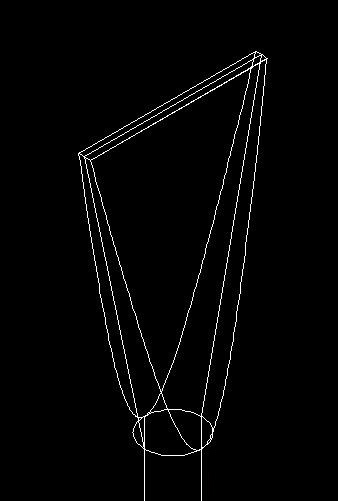AutoCAD教程:一字形螺丝刀头
发布时间:2015-05-12 来源:查字典编辑
摘要:首先看看CAD制作的效果图:具体步骤如下:步骤一、在CAD软件中,利用工具在画布中画一个长为120,直径为6的的圆柱体,如图所示:步骤二、然...
首先看看CAD制作的效果图:

具体步骤如下:
步骤一、在CAD软件中,利用工具在画布中画一个长为120,直径为6的的圆柱体,如图所示:
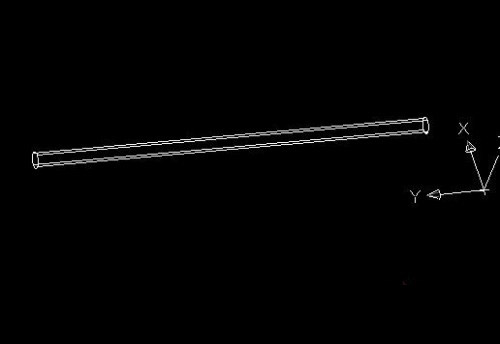
步骤二、然后将端面拉伸30,接着设置倾斜角度为-12。如图所示:
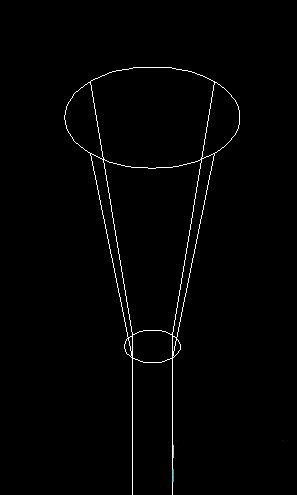
步骤三、在圆的中心画一条直线,然后向两边偏移0.5,如图所示:
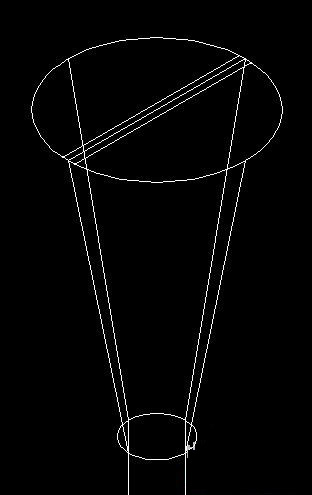
步骤四、然后我们对三个点进行剖切,如图所示: